Linux'ta birçok senkronizasyon seçeneği var, ancakbunların neredeyse hiç biri geliştiriciye odaklanmıyor. Sparkleshare'in geldiği yer: kullanıcıların çeşitli metin dosyalarını, ofis belgelerini ve diğer küçük veri türlerini LAN üzerindeki veya internet üzerinden Dropbox benzeri bir şekilde kullanıcılarıyla senkronize etmelerini ve paylaşmalarını sağlayan bir dosya senkronizasyon aracıdır. Sparkleshare ücretsizdir ve sayısız Linux dağıtımında çok iyi çalışır. SparkleShare'ı Linux'ta kullanmak için hem bir müşteri hem de ev sahibi kurmanız gerekir.
Sparkleshare Sunucusu
Sparkleshare ana sistemi, “Dazzle” aracı sayesinde zahmetsizce kuruldu. Dazzle, Sparkleshare paylaşımlarını değiştirmek, müşterileri bağlamak ve vb. İşlemleri hızlı bir şekilde yapmak için kullanıcıların kullanabileceği bir kabuk betiğidir.
Not: Bir Sparkleshare projesine ev sahipliği yapmak için özel bir sunucunuzun olması gerekmez. Ancak, Sparkleshare sunucunuzu düzenli olarak kullanılan bir bilgisayara kurmak iyi bir fikirdir.
Dazzle betiği kullanmak veya yüklemek için herhangi bir benzersiz kurulum gerektirmez. Bunun yerine, wget Dosyayı barındıracak Linux sunucusunun veya Masaüstü'nün ana dizinine indirmek için bir araç.
wget https://raw.githubusercontent.com/hbons/Dazzle/master/dazzle.sh
Linux PC'nizin doğru kullanabilmesi için izinleri Dazzle komut dosyasına güncelleyin. Doğru izinler olmadan, betiğin düzgün çalışmayacağı büyük olasılıkla.
sudo chmod +x dazzle.sh
İzinleri ayarladıktan sonra Dazzle kurulumunu çalıştırın.Komut. Setup komutu çeşitli konfigürasyon dosyalarını ve başarılı bir Sparkleshare sistemini çalıştırmak için gerekli diğer gerekli sistem değişikliklerini otomatik olarak oluşturur.
Şununla kök ayrıcalıkları kazan:
sudo -s
Ardından, kullanarak Kök hesabına geçin. su Komut.
su
Root ile Dazzle kurulum işlemini gerçekleştirin.
sh dazzle.sh setup
Şimdi kurulum halledilir, opay ayarlamak mümkün. Sparkleshare dosya ana makinelerinin kod, metin dosyaları, resimler veya diğer küçük belgelerle en iyisi olduğunu unutmayın. Lütfen bunu büyük dosyalar için kullanmaya çalışmayın, çünkü yazılımın amacı bu değildir. Yeni bir paylaşım oluşturmak için yaratmak, yapmak, tasarlamak, üretmek Komut.
sh dazzle.sh create NEW_SHARE_NAME
Dazzle betiği tamamlandığında basılacakYeni paylaşımınız için uzak bağlantı Bu paylaşım bilgisini kopyalayın ve bir metin dosyasına kaydedin. Sparkleshare sunucunuzla birden fazla ayrı paylaşım yapmak istiyorsanız, bu işlemi istediğiniz kadar tekrarlamaktan çekinmeyin.
Sparkleshare İstemcisi
Şimdi Sparkleshare sunucunuzu aldınızÇalışırken, işlerin müşteri tarafını kurma zamanı. Neyse ki, Sparkleshare tüm büyük işletim sistemlerinde hazır. Sparkleshare'yi Linux'a kurmak için bir terminal açın ve Linux dağıtımınıza bağlı olarak talimatları izleyin.
Ubuntu
sudo apt install sparkleshare
Debian
sudo apt-get install sparkleshare
Arch Linux
Arch Linux kullanıcıları Sparkleshare istemcisine, “Topluluk” deposunu etkinleştirirse erişebilirler. /etc/pacman.conf.
sudo pacman -S sparkleshare
fötr şapka
sudo dnf install sparkleshare -y
OpenSUSE
sudo zypper install sparkleshare
Flatpak Üzerinden Genel Linuxlar
Sparkleshare geliştiricileri, kurulabilecek bir Flatpak versiyonuna sahiptir. Bunu elde etmek için Linux PC'nizde Flatpak kurulum rehberimizi takip edin.
Flatpak'i Linux PC'nizde çalışmak üzere ayarladıktan sonra, Sparkleshare'nin çalışmasını sağlamak için aşağıdaki komutları girin.
flatpak remote-add flathub https://flathub.org/repo/flathub.flatpakrepo flatpak install flathub org.sparkleshare.SparkleShare
Sparkleshare sunucusuna bağlanma
Kendi kendine barındırılan bir Sparkelshare’e bağlanmak içinilk önce sunucunuza kimliği eklemeniz gerekir. Sparkleshare istemcisini başlatın ve masaüstünüzdeki sistem tepsisinde sağ tıklayın. Sağ tıklama menüsünde, “Müşteri Kimliği” ni bulun ve “panoya kopyala” düğmesine tıklayın.

Sparkleshare projenizi barındıran sunucuya geri dönün ve root erişimi sağlayın. sudo.
sudo -s
Çalıştırdıktan sonra sudo komutunu çalıştırarak, root hesabına geçin. su bir terminalde komut.
su
Root access ile Dazzle betiğini çalıştırın ve bağlantı özellik. Müşteri kimliğini alın ve istendiğinde terminale yapıştırın. Uzak Sparkleshare projesine erişmesi gereken her kullanıcı için bu işlemi tekrarlayın.
sh dazzle.sh link
Tüm müşterileriniz bağlandığında,sistem tepsisindeki Sparkleshare simgesine tekrar sağ tıklayın ve “barındırılan proje ekle” yi seçin. Bağlantı başarılı olursa, veriler anında istemci ile Linux PC'nizle senkronize etmeye başlayacaktır.
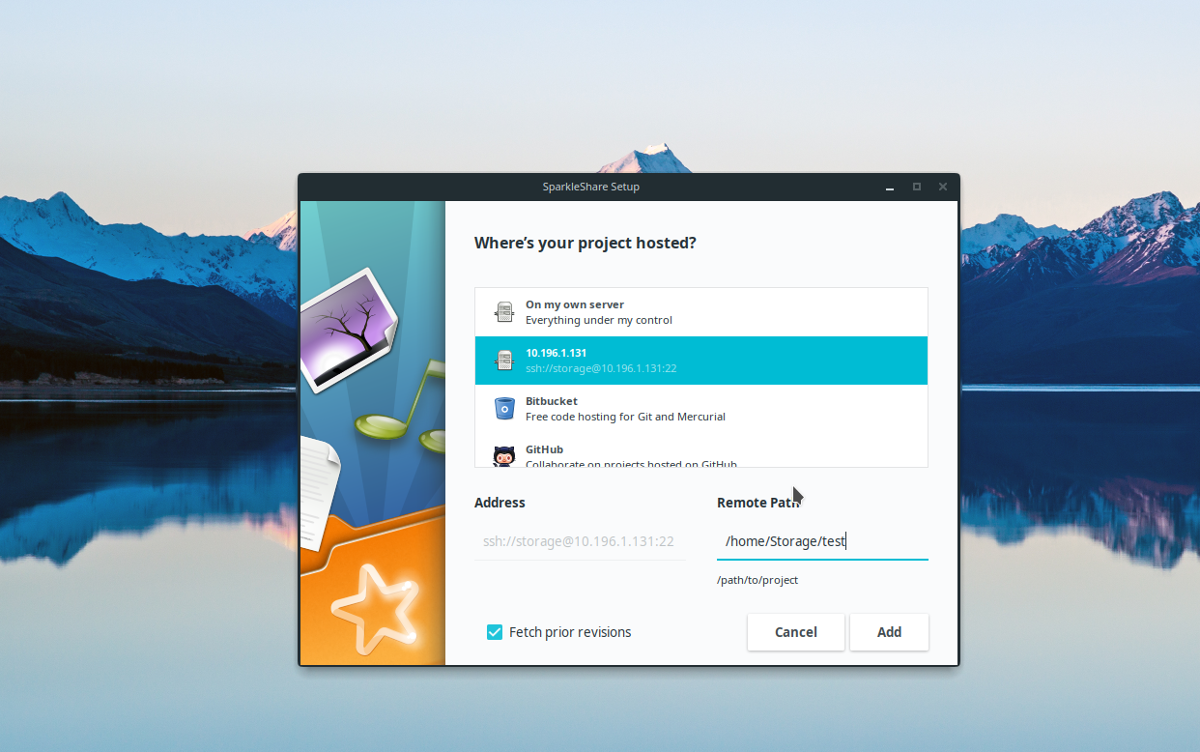
Uzak Sparkleshare sunucunuza yeni veri eklemeniz mi gerekiyor? Linux dosya yöneticinizi açın ve adresine gidin / Home / username / Sparkleshare /.
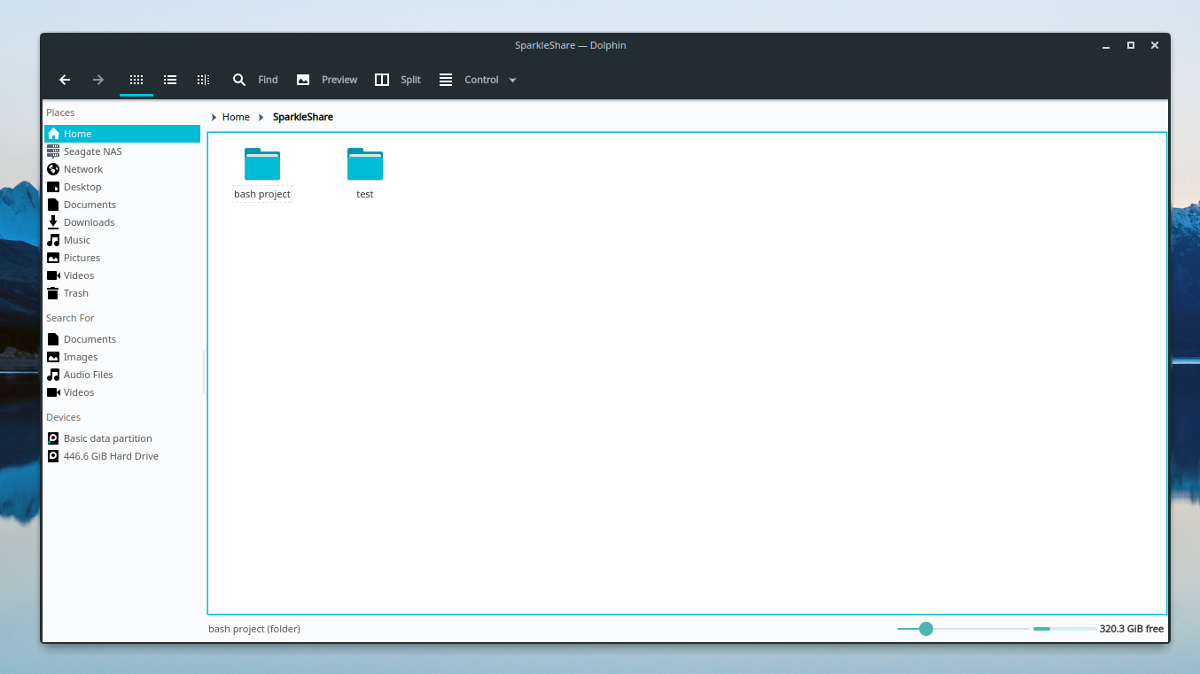
Sparkleshare projenize bağlı kullanıcılarla dosyaları paylaşmak için, içindeki proje alt klasörlerinden birine tıklayın. ~ / Sparkleshare. Verilerinizi proje klasörüne kopyalayın ve müşterinin diğer kullanıcılara yüklemesine izin verin.












Yorumlar